Фотография - мое хобби со школьных времен. Честно говоря, фотограф я так себе. Все пыталась делать сама и растворы для проявки пленки и печать снимков. Порой часами просиживала в темной ванной комнате, колдуя над фотографиями. Черно-белые снимки получались у меня посредственного качества: где резкость не дотянула, где засвечены, где наоборот, слишком светлые. Но, несмотря на технические недостатки, мой фотоархив мне очень дорог.
Со временем стал вопрос, как уберечь любимые фото от старения? Оцифровка фотоархива своими руками теперь не только мечта, но и реальность. И даже мои не слишком «прямые ручки» справились с этой задачей. Но в результате сканирования никуда дефекты старых фотографий не делись, а в некоторых случаях даже усилились.
Второй этап создания цифрового фотоархива – реставрация старых снимков, на которых есть царапины, заломы, пожелтевшие участки. Программа Photoshop для меня она оказалась сложна, самостоятельно разобраться не смогла. Да и ноутбук старенький не тянет. Так и лежал мой архив, ждал звездного часа. И дождался!
Чем интересна программа Фотовинтаж от AMS SOFT
Появились простые редакторы, которые можно освоить буквально за несколько часов. И они позволяют отретушировать, отреставрировать и даже раскрасить старые фото. Первой программой, которую я покупала у AMS SOFT был Фотомастер. Хорошая альтернатива фотошопу для любителя.
Мне она понравилась, потому что позволяла значительно повысить качество фотографий, есть интересные инструменты, возможность замены фона, ретушь. Интерфейс простой, понятный. Кроме того, к каждому инструменту есть подсказки, ссылка на обучение работы с инструментами. Обрабатывала я в нем фото, сделанные на цифровой фотоаппарат.
И тут AMS предложили новую программу - Фотовинтаж. Соблазнила она меня возможностью не только отретушировать и убрать дефекты старых снимков, но и сделать черно-белые фотографии цветными. Как раз то, чего я давно хотела! Как истинного «чайника», больше всего дразнила кнопочка «сделать черно-белое цветным автоматически». Ну, прямо руки зудели.
Как и многие подобные программы, Фотовинтаж от AMS SOFT имеет бесплатную пробную версию. Я с нее и начинала. Сразу оговорюсь, что версия эта совсем куцая, практически все интересные инструменты и эффекты в ней недоступны. Увидеть, какие возможности предлагает программа в пробной версии можно, а пользоваться толком ничем нельзя.
Тогда я решилась на покупку версии Премиум. Она – средняя по цене из трех возможных вариантов. Почему такой выбор? В версии Стандарт функциональные возможности практически не отличаются от пробной версии. Это не интересно. Версия Премиум имеет довольно широкий функционал, но при этом на 700 рублей дешевле версии Профи. Для начала работы, чтобы познакомиться и освоить программу, в том числе и колоризацию фото, ее функционала вполне достаточно. Также в пакет к программе идет бесплатное обновление в течение года. Затем программа будет работать без обновления, либо при желании можно платно ее обновить.
Экспериментирую я уже больше года и хочу подробнее рассказать о том, насколько удобно пользоваться программой Фотовинтаж для реставрации старых фотографий, что в ней работает хорошо, и какие есть проблемы.
Как установить программу Фотовинтаж и начать с ней работать
Программу скачиваем с фирменного сайта AMS SOFT. Программа сделана под Windows, работает со всеми версиями от XP до 10. Если хотите сначала посмотреть интерфейс, набор инструментов, удобство работы – выбирайте «скачать бесплатно» и установите пробную версию.
После загрузки, запускаем установочный файл, и можно начинать работу.
В пробной версии можно улучшить качество фото в автоматическом и ручном режиме, сделать несложную ретушь с помощью специальных инструментов, убрать царапины, заломы, пятна. Также в автоматическом режиме можно черно-белое перевести в цветное. Именно это я и попыталась сделать в первую очередь.Но, увы, у меня с помощью автоматической кнопочки ни разу не получилось ничего путного.Большая часть моих сереньких фото на автомате приобретает самые невероятные цвета. В лучшем случае, как вот на этом фото, окрашивается в монохром.
Тоже своеобразный эффект, но хочется ближе к реальности. А чтобы привести снимок в удовлетворительный вид, нужно поработать вручную. На этом фото одна из моих первых попыток ручного раскрашивания. По-моему, даже эта неумелая работа сделала черно-белое фото гораздо веселее и интереснее.
Что можно сделать в программе Фотовинтаж?
Возможности у программы довольно большие, особенно для человека, который не слишком продвинут как в фотографии, так и в компьютерных технологиях. Многие процессы максимально автоматизированы. В то же время есть прекрасный простор для творчества.
Для себя я поделила инструменты на две группы;
- легкие, для быстрой обработки фото;
- требующие определенных навыков и усидчивости.
Для быстрой корректировки инструменты очень простые. Используя их, справится с обработкой фотографий даже абсолютный профан. Посмотрим, что же можно сотворить с помощью легких инструментов в Фотовинтаже, и какие возможности даст освоение более сложного функционала.
Возможности легких инструментов программы Фотовинтаж
1. Улучшить качество фотографии автоматически или вручную. Вручную мне нравится больше. Есть удобная шкала, которая позволяет подбирать экспозицию, четкость, резкость, теплоту, ослабить или усилить засветку. Если фото цветное, можно также поработать с цветовой гаммой. Причем все изменения на фото видно сразу. Если не понравилось, легко сбросить настройки и вернуться к исходнику.
2. Исправить можно и завалившийся горизонт. Можно изменить пропорции фото, развернуть на определенный угол или отразить по горизонтали и вертикали. Обрезать лишние края и кадрировать в разных пропорциях.
3. Инструмент 3Д–Lut - забавная игрушка. Позволяет изменить стиль фотографии с помощью фильтров. Совершенно необязательный инструмент, но интересный. Впрочем, доступен он сейчас только в версии Профи. Вот так выглядит одна и та же фотография с разными фильтрами..
4. А вот инструмент «Эффекты» работает и в версии Премиум. Здесь можно свою фотографию преобразить так, как будто она снята не на цифру, а на цветную фотопленку, причем определенной фирмы. Вы можете почувствовать себя мастером, который снимал и на Fuji, и на Kodak, и на Polaroid, и на Agfa, и даже на советскую пленку Свема. Всего около 40 различных вариантов. Очень интересно! Тут же, можно изменить стиль, выбрав вместо фотопленок любимый кинофильм, или просто сделать красивую тонировку, которая преобразит ваше фото. Вот, например, такая романтика у меня получилась с предыдущим снимком.
5. Когда я покупала программу, моей главной целью было восстановление и улучшение старых фотографий. Но сама программа позволяет новые фото стилизовать под старые, и даже старинные фотографии. Сначала я не думала, что это пригодится, но в качестве подарка или оформления календаря очень даже интересные винтажные фото получаются.
Чтобы сделать такие разные портреты у меня ушло не больше пяти минут. Правда, интересно!
6. На фотографию легко добавить текст или стикер. Стиль текста можно выбрать готовый. И выбор стилей довольно большой. Но, если ничего не понравилось, можно настроить стиль текста вручную. Настройки и набор шрифтов, как в обычном вордовском документе.
А вот со стикерами в Фотовинтаже явный прокол. Выбрать можно только из имеющихся, и набор оставляет желать лучшего. Очень грубые облачка для текста, и нелепые рамки, у которых даже цветовую гамму нельзя настроить.
7. Еще один легкий инструмент – это виньетирование фотографий. Он позволяет и осветлять, и затемнять края фото. Легко регулировать уровень виньетирования. Очень красиво смотрятся с этим эффектом и пейзажные фотографии, и портреты.
Я использовала виньетирование и при обработке кулинарных фотографий, и в предметной съемке. Как видите, даже простые инструменты в программе Фотовинтаж позволяют интересно и качественно обработать фотографию без заметных дефектов.
Чем убрать значительные дефекты со старых фото с помощью программы Фотовинтаж
Если фотографии имеют серьезные дефекты, работа предстоит более кропотливая. понадобятся инструменты для технической ретуши. И тут первыми помощниками будут инструменты Штамп, Заплатка и Восстанавливабщая кисть.Инструменты, в принципе несложные, но требуют определенных навыков, я бы даже сказала, сноровки.
| Инструмент | Что делает | Достоинства | Недостатки |
|---|---|---|---|
| Штамп | Позволяет заменить область снимка с дефектом, убрать (замаскировать) ненужные детали небольшого размера | Работает в один клик, легко выбрать область замены | Из-за идеально круглой формы кисти даже при сильном размытии краев можно увидеть границы замены, особенно на светлом фоне и если области замены накладываются друг на друга, нельзя сбросить только последний шаг |
| Заплатка | Позволяет заменить область снимка с дефектом, убрать (замаскировать) ненужные детали любого размера и формы | Работает в один клик, легко выделить фигурную область, можно вырезать даже там, где уж была заплатка | Для больших размеров иногда трудно подобрать адекватную замену, нельзя сбросить только последний шаг |
| Восстанавливающая кисть | Позволяет устранить небольшие дефекты и скрывать ненужные предметы небольшого размера | Работает автлматически в один клик, хорошо сливается с фоном | Могут быть видны размытости, не всегда отличает дефект от фона, нельзя сбросить только последний ша |
| Реставрация старых фото | Автоматически устраняет дефекты снимка | Самостоятельно убирает заломы, полосы | Часто обрывается процесс, программа прекращает работу, дефекты устраняются частично, сильно уменьшается размер фото |
| Корректор | Редактирует отдельную небольшую область фотоснимка | Позволяет скорректировать цвет, тональность, резкость, экспозицию отделной области снимка. Можно перенести настройки на другую область | При наложении области кисти на фото возникают искажения. |
Результаты ретуши фото в программе Фотовинтаж
В первую очередь я решила обработать фотографии из наших горных походов. Снимки в серой тональности, не очень резкие. Из-за дефекта пленки на снимке много продольных полос, неровная засветка. Автоматическая реставрация старых фото мне абсолютно не понравилась. В результате этой обработки очень сильно уменьшается размер фотографии, а значит и качество снимка.
Полосы и точки я убирала с помощью Штампа. Работать удобно при увеличении фотографии примерно на 60 %. так более четко выделяется нужная область, легче подбирать фрагмент для замены. Инструмент настраиваю так, чтобы границы вставки были сильно размыты. Для этого растушевку ставлю на 100. Ообенно трудно оказалось прорабатывать светлую область, где облако накрывает верхнюю часть гор, потому что даже при таких параметрах границы кисти видно.
С восстанавливающей кистью работать с одной стороны проще, с другой - сложнее. Убирала с ее помощью маленькие светоые точки, и отчасти полосы. Они прямо здорово растворяются в фоне, как по волшебству. Но с этим инструментом приходится быть очень аккуратной. Дело в том, что кисть не всегда отличает что дефект, а что фон. Тогда на фото появляются новые полосы и "чудесные" узоры. И , если было сделано несколько шагов без сохранения, приходится все сбрасывать и начинать сначала. Вот, как на фото ниже, я случайно задела край кепочки, и все поползло.
Избежать лишней работы можно, сохраняя каждый шаг. Правда при этом заново нужно заходить в инструмент. Кстати, это неудобство касается и Штампа, и Заплатки.
Кроме устранения физических дефектов, иинтересна и колоризация фото. И в этом случае, автоматическое решение мне не подошло. Честно говоря, ерунда полная получилась. А вот ручное раскрашивание даже понравилось. Осталось только руку набить на правильном выборе тона в цветовой шкале. И, конечно, терпение и аккуратность позволят получить интересный результат. Мне первый опыт понравился.
После неудачной попытки автоматически обработать походные фото, я решила побробовать расцветить детскую фотографию, сделанную в фотосалоне. А вдруг неудачи с автоматической колористикой были из-за низкого качества исходных снимков? Но и тут меня ждала неожиданность. Программа воспринимает слегка тонированный снимок, как цветной. Правда, разрешает его покрасить вручную, что я и сделала. При тонировании фона на снимке проявились пятна, но, в целом, цвет ложится неплохо.
В заключение, о плюсах и минусах программы Фотовинтаж
При выборе программы для работы с фотографиями для меня было важно, чтобы она имела русский интерфейс, имела подробные подсказки для работы с инструментами, легко устанавливалась на ноутбук и не тормозила его работу, сама устойчиво работала. Также я предпочитаю работать с лицензионными продуктами, которые обеспечены техподдержкой.
Итак, плюсы программы Фотовинтаж:
- адаптирована под Windows от XP до 10;
- простой и удобный интерфейс;
- большой набор инструментов для ретуши;
- регулярное обновление программы, улучшающее работу;
- наличие подробных инструкций и посказок для инструментов ретуши;
- возможность сравнить исходник и результат обработки фото в одном окне;
- много инструментов, работающих в один клик;
- качественная техническая поддержка.
Да, важный момент. Установочный файл можно сохранить в отдельной папке. И в случае необходимости преустановить на компьютере систему, уже не надо будет снова покупать программу. Этим файлом можно воспользоваться для установки еще раз.
Минусы программы, с которыми мне пришлось столкнуться:
- результат автоматической колоризации оставляет желать лучшего;
- при работе с колоризацией и технической ретушью могут быть сбои с сохранением работы:
- бесплатное обновление только на один год:
- для полного использования всех инструментов приходится приобретать самую дорогую версию Профи, около 1500 руб.:
- даже в Профи не работает инструмент Замена фона без дополниельной покупки модуля.
В целом же мне программа понравилась. Есть возможность разгуляться творческой фантазии. Любитель - фотограф легко справится с помощью программы Фотовинтаж и с ретушью, и с колоризацией фотографий. Конечно, качества как в фотошопе тут не достичь. А может я ошибаюсь? Но, для тех, кто хочет заниматься ретушью профессионально, есть другие возможности. О профессии ретушера и как к ней прийти можно почитать у меня на блоге в другой статье.
Как вы думаете, стоит работать в таком редакторе? Какими редакторами пользуетесь вы? Буду рада вашему мнению в комментариях!

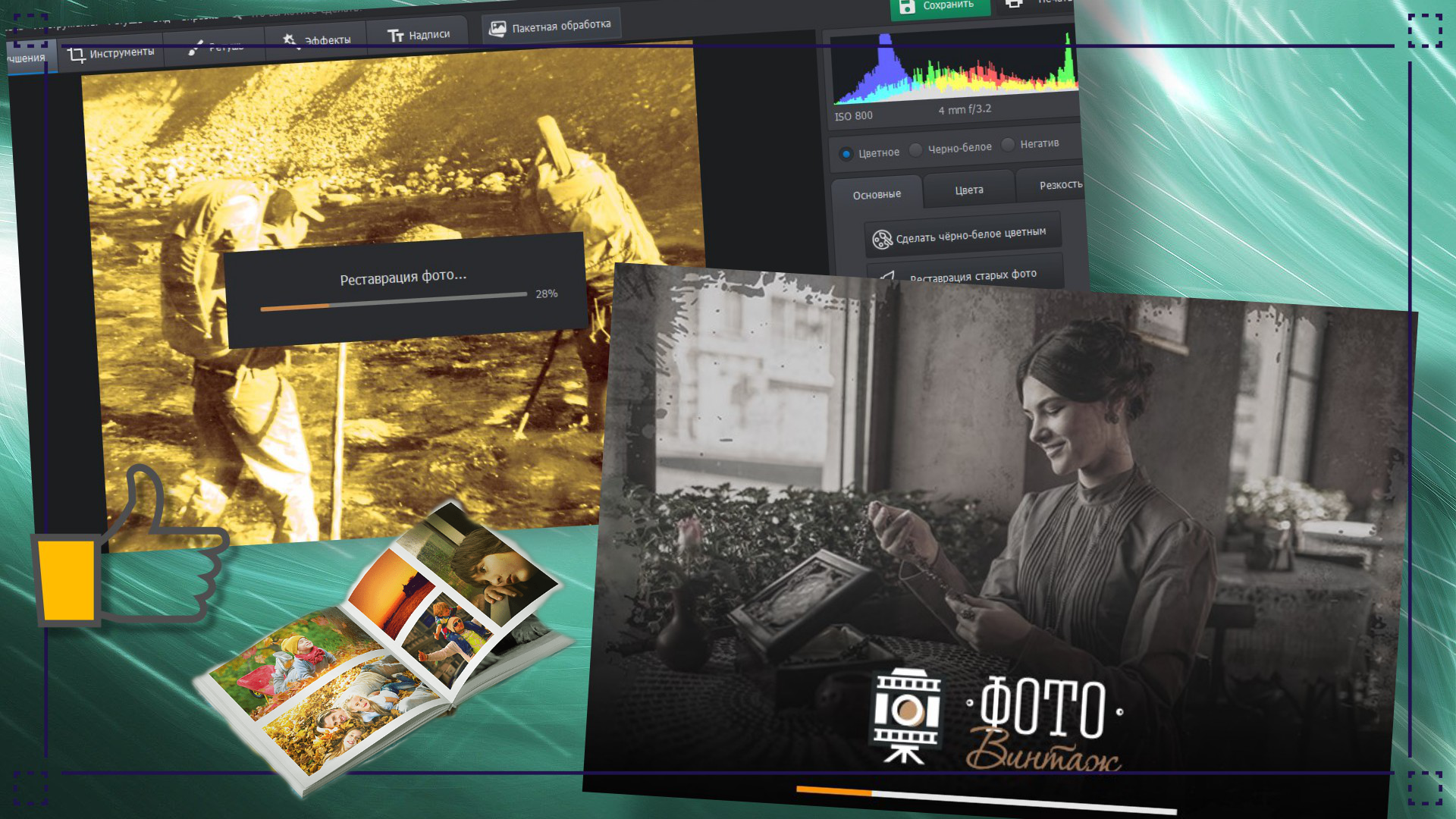
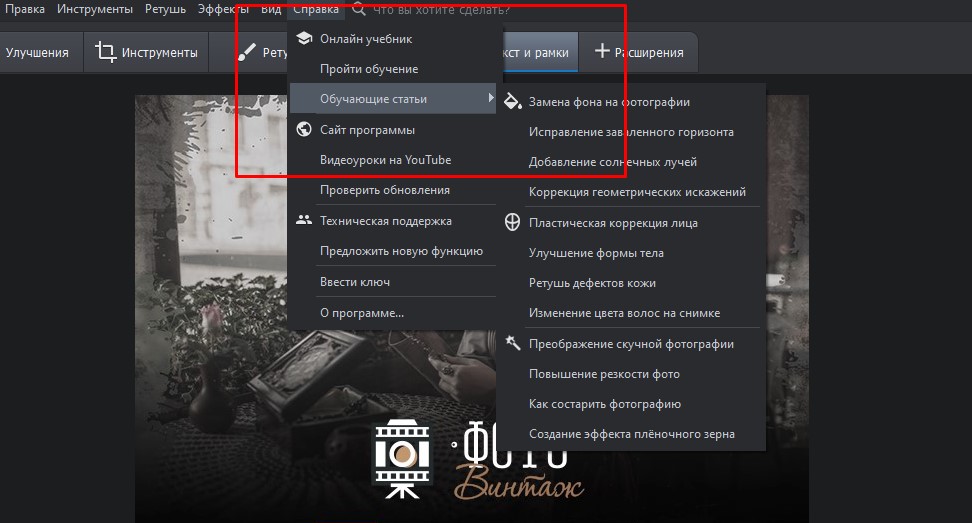
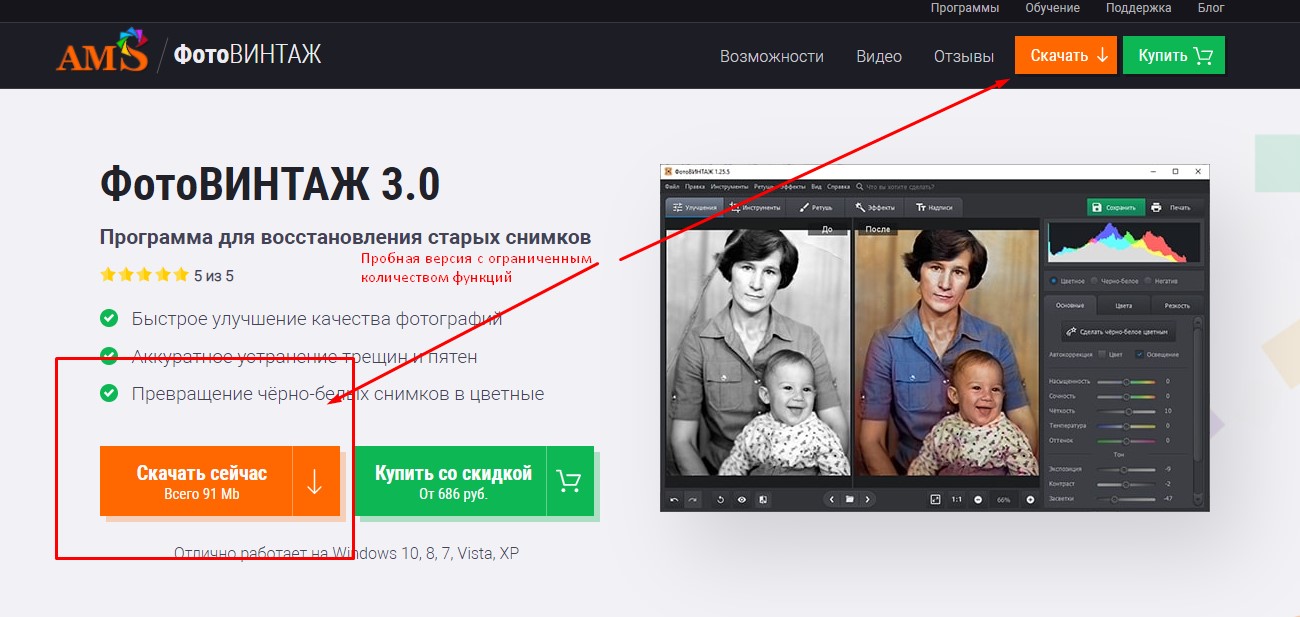

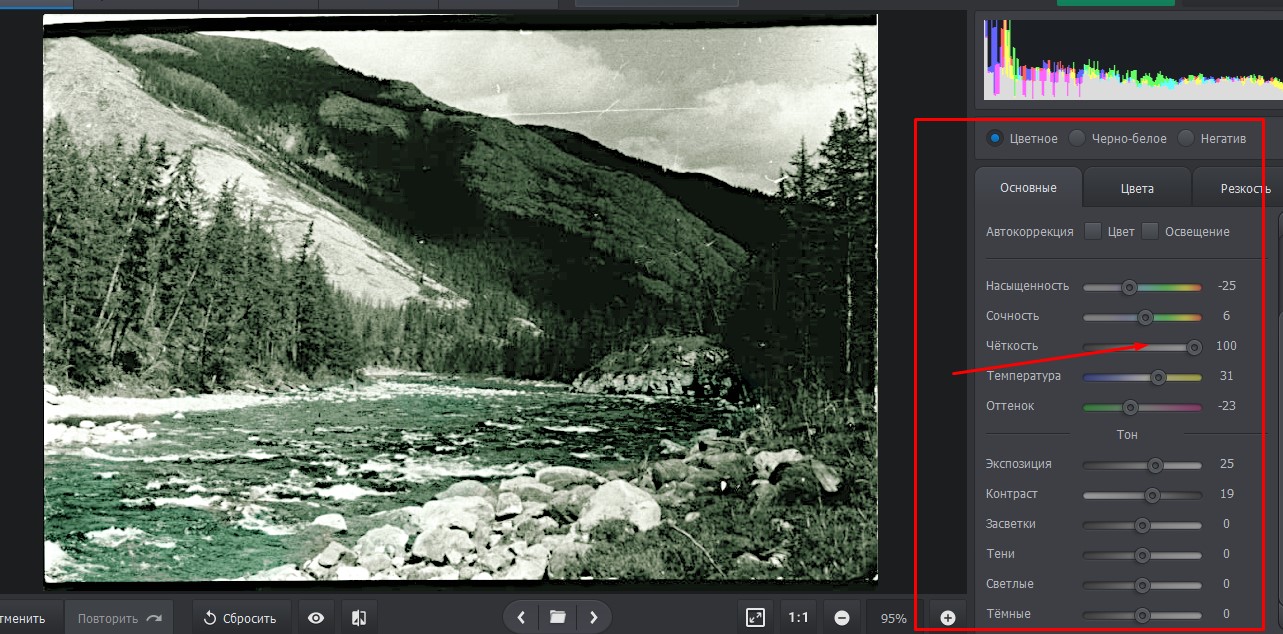
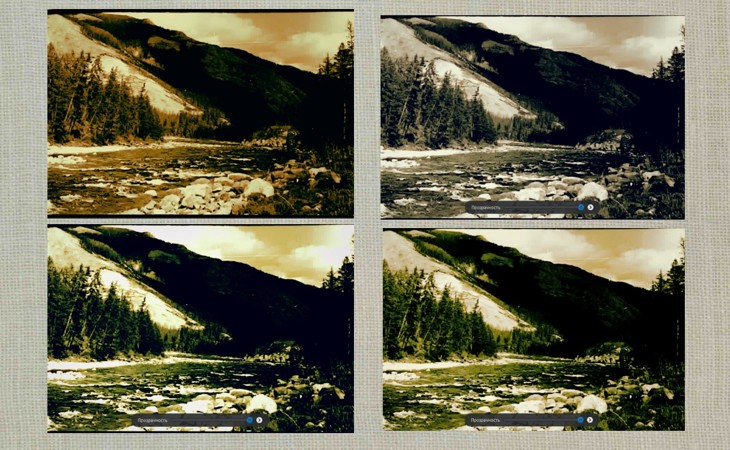
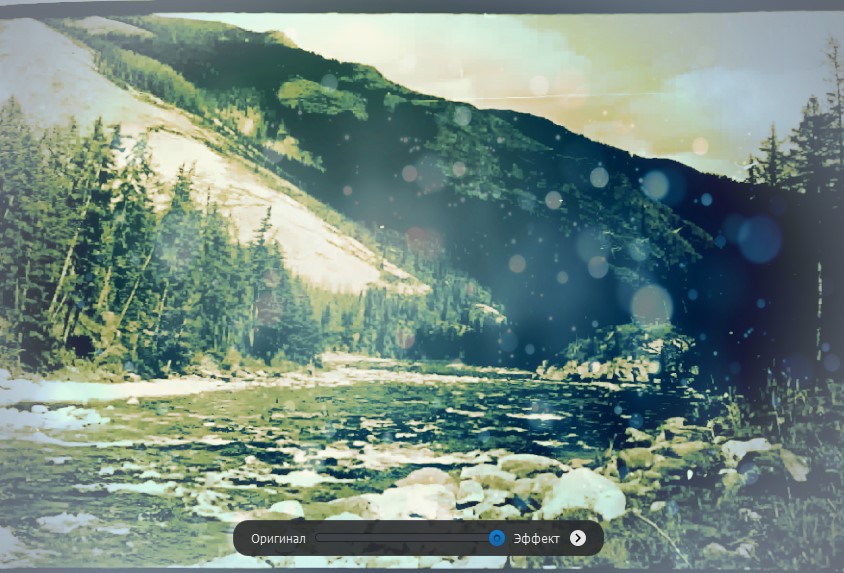

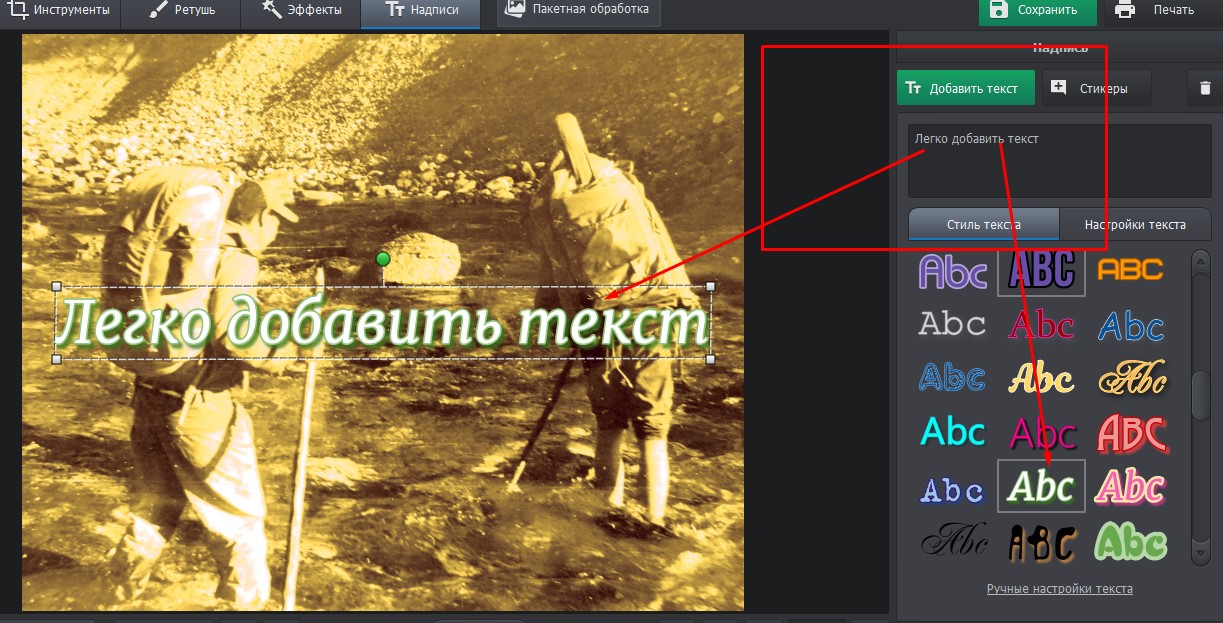

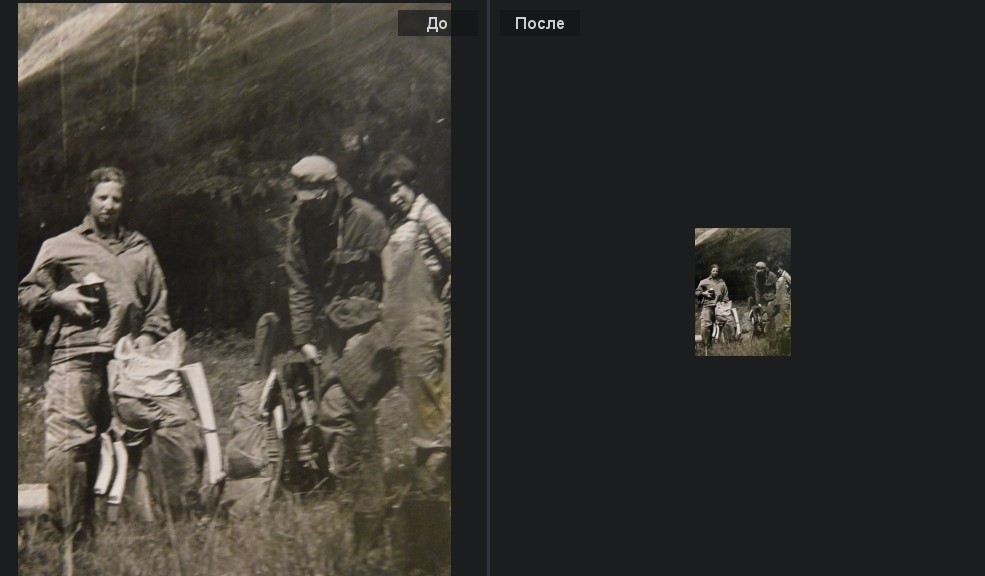
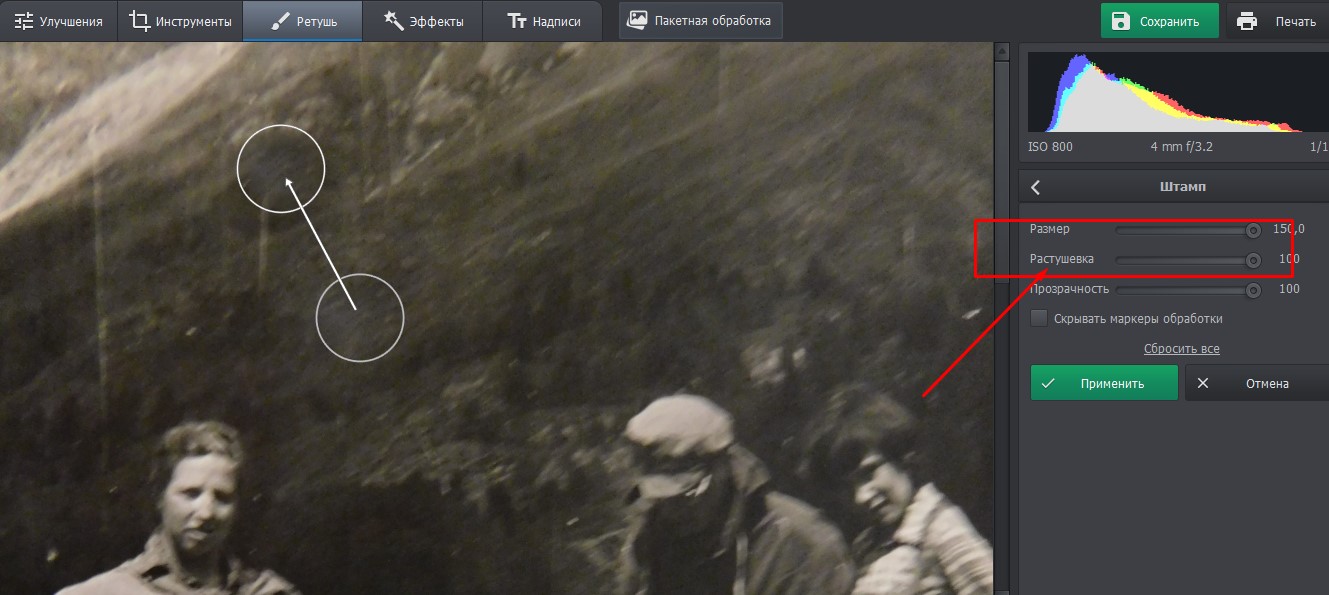
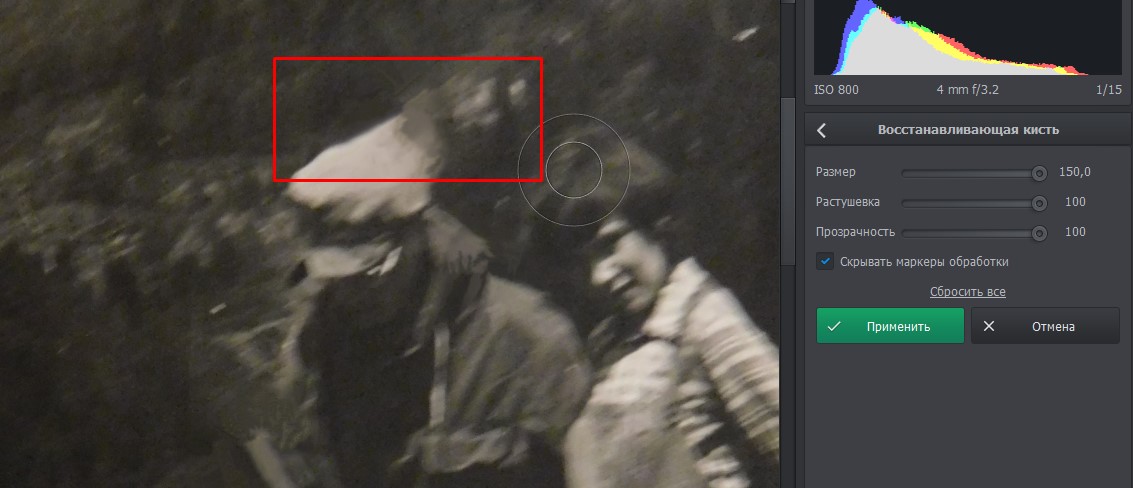


Оставить комментарий